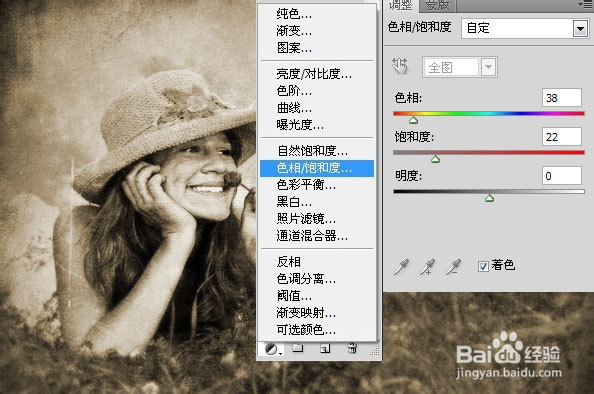ps复古风格照片
黑白照片在我们父母辈的青少年时代,是最流行的,因为那个时候并没有彩色照片洗印技术。所有的照片,都是黑白两色的,看上去非常单调,失去了应有的美感。现在,很多当年的青年人已经老去,他们年轻时的容颜,就留在那一张张黑白的照片里。今天,我们就来学习一下,怎样利用PS技术,把黑白照片制作出复古的颜色效果来。这种技术还可以用到所有范围内的黑白照片上色上。
还是要先打开图像,例行的复制图层,再使用用套索工具把皮肤勾出来,这里用套索是因为它处理图片比较细致,干净。当然,用通道也是可以的。把勾勒出来的皮肤进行复制。
进行图像-调整-可选颜色,中性色:-49,-5,+100,0
勾出上一部分,复制,图像-调整-可选颜色,中性色:+35,-37,+64,+22
勾裤子,复制,图像-调整-可选颜色,中性色:-29,-48,-31,0.Ctrl+L色阶调整裤子的光感,色阶:0,0.81,175,勾出头发,复制,不需要很干净,边缘有点背景色,可以让头发更融合,勾出背景,调色,图像-调整-可选颜色,中性色:-30,-47,+100,0.

选中背景层,(没有头发,没有皮肤,没有裤子那层),按Q进入快速蒙板,选择渐变工具,黑色到透明,从左上角往右下角拉渐变,觉得黑色的范围已经选出来了,就可以按Q退出快速蒙板,色阶:0,0.32,255
用和上面相同的方法,把图片左边的光源调出来,按Ctrl+A,Ctrl+Shift+C,Ctrl+V这几个组合键,将制作好的所有图层都复制成一层,放到最上层,叠加起来,使颜色显得更加鲜艳。
眼睛部分的眼球、眼白、瞳孔、以及嘴唇、指甲、牙齿、肌肤的细小瑕疵,等细节处,要一一细致的进行上色。不要贪图快速,大笔一挥,要一点点,一笔笔的精心上色。数值调整要一点点来,按照实际效果。完成后,照片会带有一种淡淡的昏黄底蕴,充满旧时光的风情。是崭新的彩色照片所不能比拟的美观。如果你制作时对颜色的调整过大,别害怕,下一次总结教训,就可以了。
示例:
1、打开原图素材,执行:滤镜>纹理>纹理化,缩放71%,凸显1。

2、复制照片层。选择照片复制一层,执行滤镜“模糊”高斯模糊。设置半径为1.8。

3、在到复制图层上面添加图层蒙板。创建一个渐变,如下图:

4、然后加入素材,大家就用下面这个吧。然后到调整>去色。或者是Ctrl+u。

5、设置混合模式为柔光,效果如下图。

6、然后我们在添加一个素材。调整>去色。或者是Ctrl+u。

7、设置混合模式为变暗。图像>调整“>”亮度和对比度。设置亮度为50。

8、创建一个色相/饱和度调整层。色相为38,饱和度为22,明度0,然后下方把着色勾上,保存完成。